कभी-कभी मैं अपने iPhone पर कल्ट ऑफ मैक जैसी साइट ब्राउज़ कर रहा हूं और मैं कुछ विशिष्ट खोज रहा हूं, जैसे एन्क्रिप्शन के बारे में एक कहानी, उदाहरण के लिए। पृष्ठ को नीचे की ओर स्वाइप करने और यह आशा करने के बजाय कि मैं वह कहानी देख रहा हूँ जिसकी मुझे तलाश है, मैं बस उसे खोजना चाहता हूँ।
जब आप अपने मैक पर हों, तो ऐसा कुछ ढूंढना बहुत आसान होता है: बस कमांड-एफ दबाएं, जो टेक्स्ट स्ट्रिंग आप देख रहे हैं उसे टाइप करें के लिए, और सफारी (या मैक पर कोई अन्य वेब ब्राउज़र, वास्तव में) उन सभी को उस वेब पेज में पाएंगे, जिस पर आप उन्हें हाइलाइट कर रहे हैं आप।
लेकिन अपने iPhone पर वेब ब्राउज़ करते समय सामान खोजने के बारे में क्या? बिल्ट-इन कीबोर्ड पर कोई कमांड-की नहीं है, तो आप कीवर्ड खोजने के लिए अपने पसंदीदा वेब पेज को कैसे खोजते हैं?
पता चला, इसे करने के दो तरीके हैं, जो एक तरह का अजीब है।
पता बार का प्रयोग करें
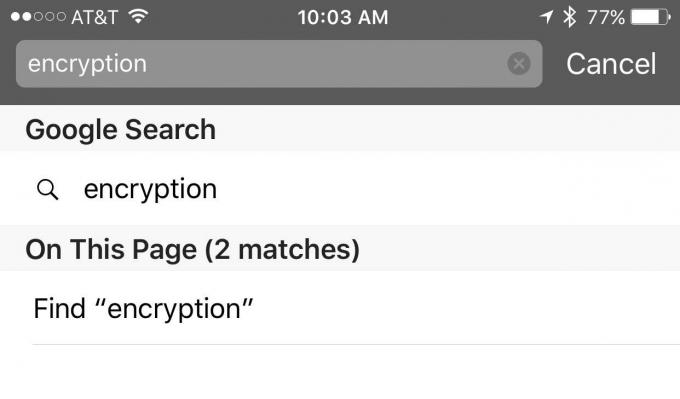
फोटो: रोब LeFebvre / Mac. का पंथ
पहला तरीका काफी सहज नहीं लगता है, लेकिन फिर भी समझ में आता है। अपने iPhone या iPad पर Safari में रहते हुए, पता बार पर जाने के लिए अपनी स्क्रीन के शीर्ष पर दो बार टैप करें। इसमें पहले से ही उस साइट का URL होगा, जिस पर आप हैं। अपने इच्छित कीवर्ड में टाइप करें ("एन्क्रिप्शन," इस मामले में) और आपको खोज परिणामों के दो सेट दिखाई देंगे, एक नियमित Google खोज के लिए और एक इस पृष्ठ पर। दूसरा आपको यह भी बताएगा कि वर्तमान वेब पेज पर कीवर्ड कितनी बार है (मुझे आज होम पेज पर दो मैच मिले)।
शेयर बटन का प्रयोग करें
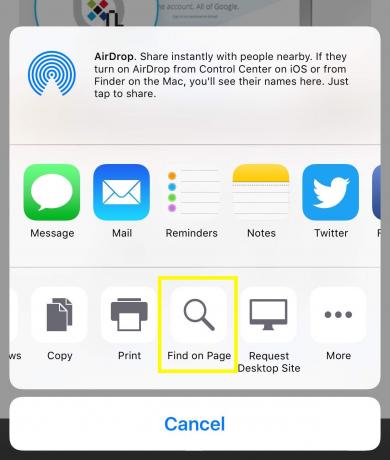
फोटो: रोब LeFebvre / Mac. का पंथ
यह दूसरी विधि मेरे लिए कम मायने रखती है, लेकिन परिणाम मैक की तरह अधिक हैं। अपनी सफारी स्क्रीन के नीचे शेयर बटन पर टैप करें (टूलबार को पाने के लिए आपको पेज को स्वाइप करना पड़ सकता है प्रकट होते हैं) और तब तक आइकन की निचली पंक्ति में बाईं ओर स्वाइप करें जब तक कि आप फाइंड ऑन पेज (बड़ा आवर्धक वाला वाला) न देख लें कांच)। वहां टैप करें, फिर अपना कीवर्ड टाइप करें। आपको अपनी स्क्रीन पर पहली टेक्स्ट स्ट्रिंग पीले रंग में हाइलाइट की जाएगी, और थोड़ा ऊपर और नीचे तीर खोज फ़ील्ड के बाईं ओर ताकि आप उस कीवर्ड के सभी उदाहरणों के माध्यम से जा सकें पृष्ठ। जबकि यहां पहुंचना थोड़ा मुश्किल है, मेरी राय में, इस पद्धति का उपयोग करना एक बेहतर उपयोगकर्ता अनुभव है।
के जरिए: ओएस एक्स डेली


